AirDroid 3.6.6.2 超強電腦與雲端手機管理工具,黑屏也能透過相機來查勤
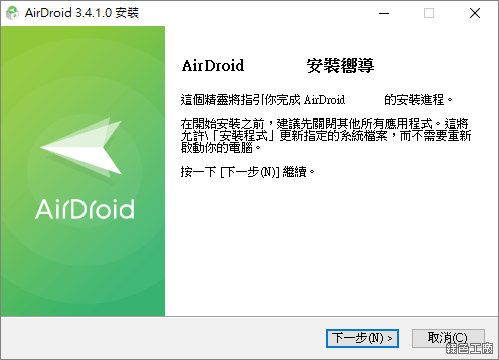 △ 安裝版正常安裝,免安裝版也可以使用,可以到文末下載。
△ 安裝版正常安裝,免安裝版也可以使用,可以到文末下載。
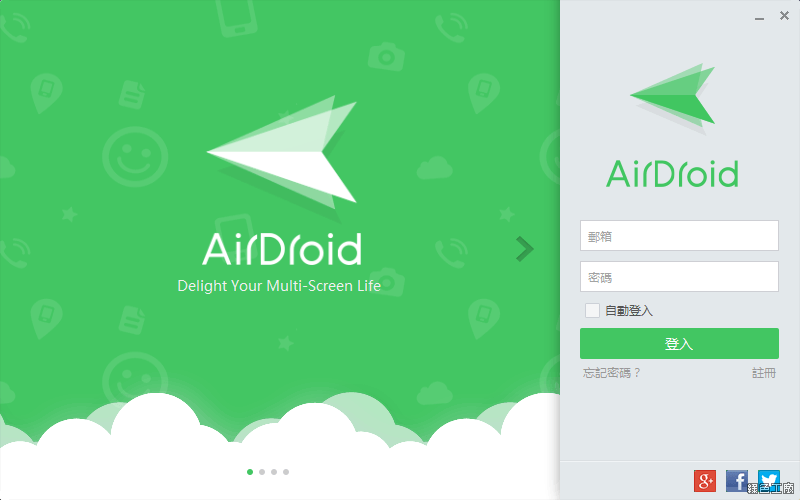 △ AirDroid 最大的缺點就是需要帳號才能使用,因為我知道大家都不喜歡註冊太多帳號,不過因為軟體設計架構的因素,不得不使用帳號來管理手機,因為可以透過網路來存取手機,使用帳號當然安全性也會比較高,若想要試試看這款工具的話,就註冊一下帳號吧!
△ AirDroid 最大的缺點就是需要帳號才能使用,因為我知道大家都不喜歡註冊太多帳號,不過因為軟體設計架構的因素,不得不使用帳號來管理手機,因為可以透過網路來存取手機,使用帳號當然安全性也會比較高,若想要試試看這款工具的話,就註冊一下帳號吧! 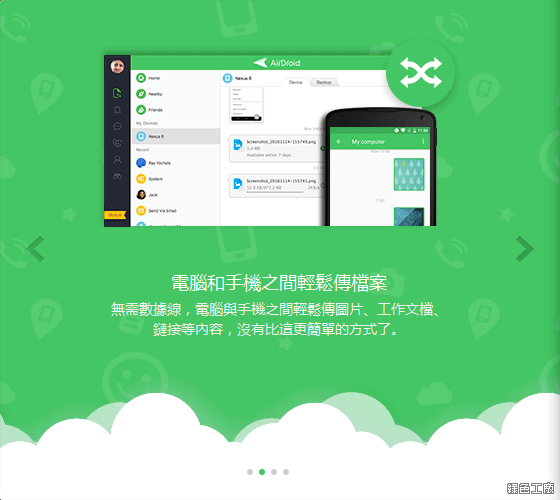 △ 先看看有哪些基本功能,首先就是電腦和手機間的檔案傳輸,不用透過傳輸線,透過網路就可以了!
△ 先看看有哪些基本功能,首先就是電腦和手機間的檔案傳輸,不用透過傳輸線,透過網路就可以了! 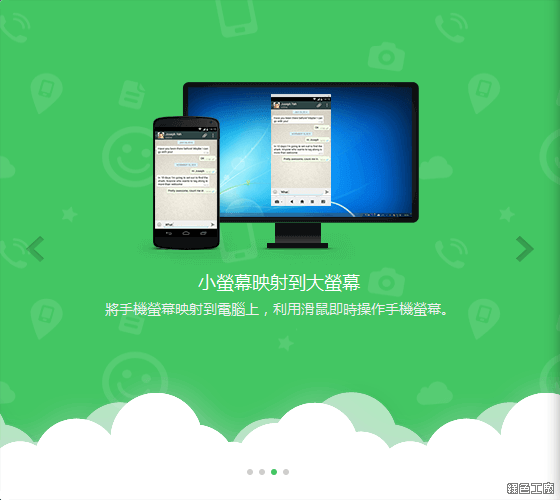 △ 手機畫面投放到電腦的螢幕,並且可以透過滑鼠來操作手機。
△ 手機畫面投放到電腦的螢幕,並且可以透過滑鼠來操作手機。 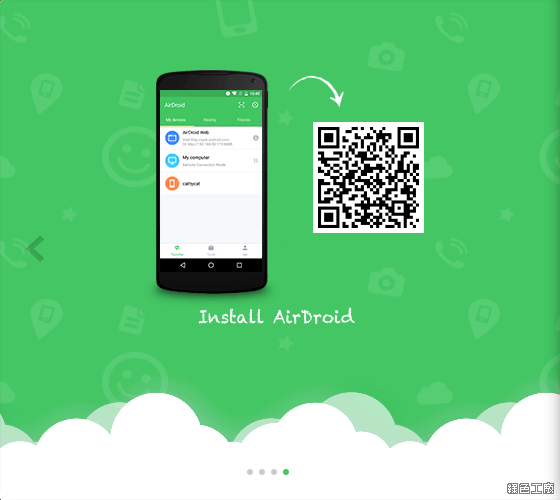 △ 手機上一定也要安裝 AirDroid 的 APP,這是必要的!AirDroid 安裝:https://play.google.com/store/apps/details?id=com.sand.airdroid&hl=zh_TW
△ 手機上一定也要安裝 AirDroid 的 APP,這是必要的!AirDroid 安裝:https://play.google.com/store/apps/details?id=com.sand.airdroid&hl=zh_TW 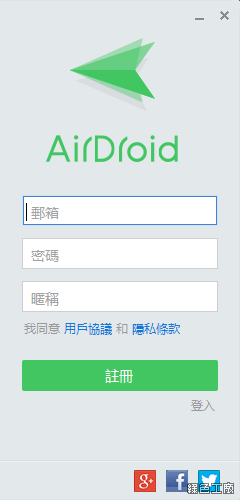 △ 簡單快速的完成帳號註冊,註冊後就來先登入電腦版看看吧!
△ 簡單快速的完成帳號註冊,註冊後就來先登入電腦版看看吧! 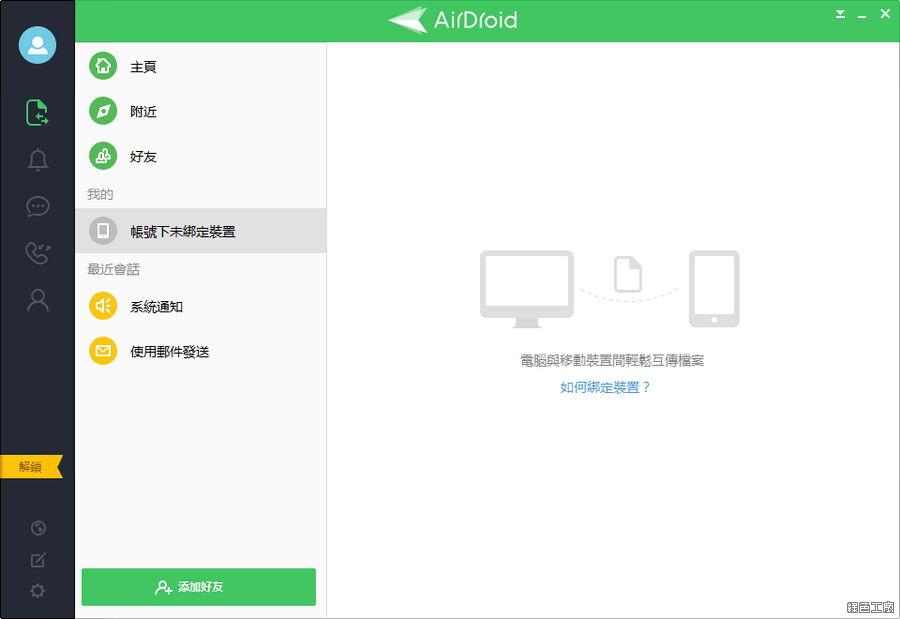 △ 必須先綁定裝置後才能開始使用,所以第一個步驟就是綁定自己的手機。當然你要綁定要查勤的手機也是可以啦~稍嫌犯規了點,不過你也是得拿到手機才有辦法設定。
△ 必須先綁定裝置後才能開始使用,所以第一個步驟就是綁定自己的手機。當然你要綁定要查勤的手機也是可以啦~稍嫌犯規了點,不過你也是得拿到手機才有辦法設定。 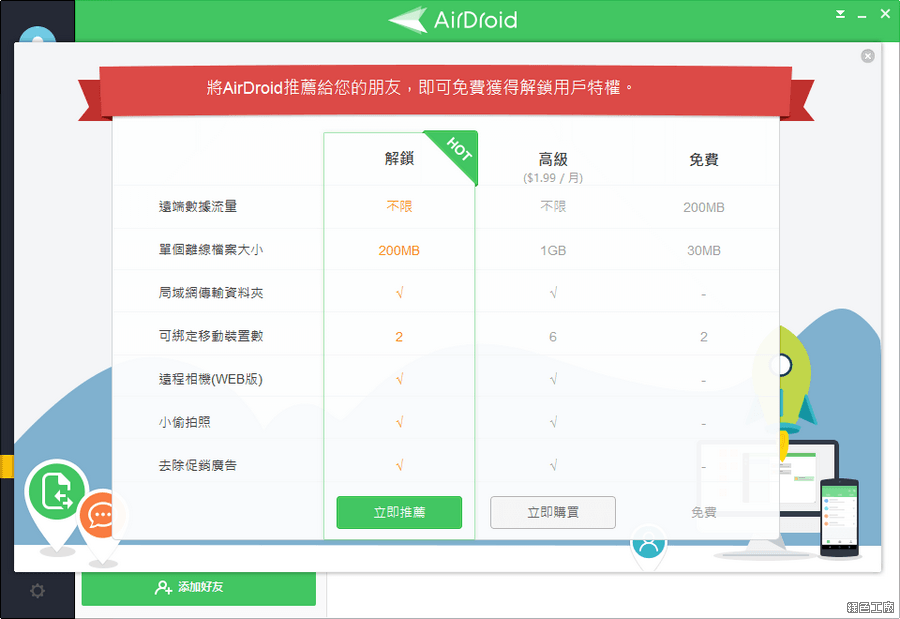 △ AirDroid 的帳號權限大概分為免費版、解鎖版與高級版,免費版與解鎖版只能綁定兩支手機,解鎖版只要透過推薦功能就可以啟用,多了遠程相機、小偷拍照以及去廣告的功能,遠端的傳輸量也有差異,高級版本就在功能上幾乎就沒有限制,不同版本比較可以參考上圖。
△ AirDroid 的帳號權限大概分為免費版、解鎖版與高級版,免費版與解鎖版只能綁定兩支手機,解鎖版只要透過推薦功能就可以啟用,多了遠程相機、小偷拍照以及去廣告的功能,遠端的傳輸量也有差異,高級版本就在功能上幾乎就沒有限制,不同版本比較可以參考上圖。 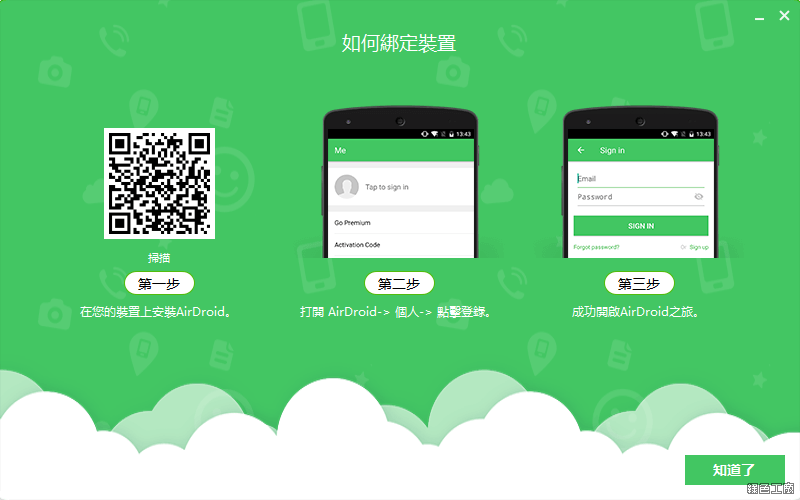 △ 在手機上安裝完成 AirDroid APP 之後,登入帳號之後就可以綁定手機了!
△ 在手機上安裝完成 AirDroid APP 之後,登入帳號之後就可以綁定手機了! 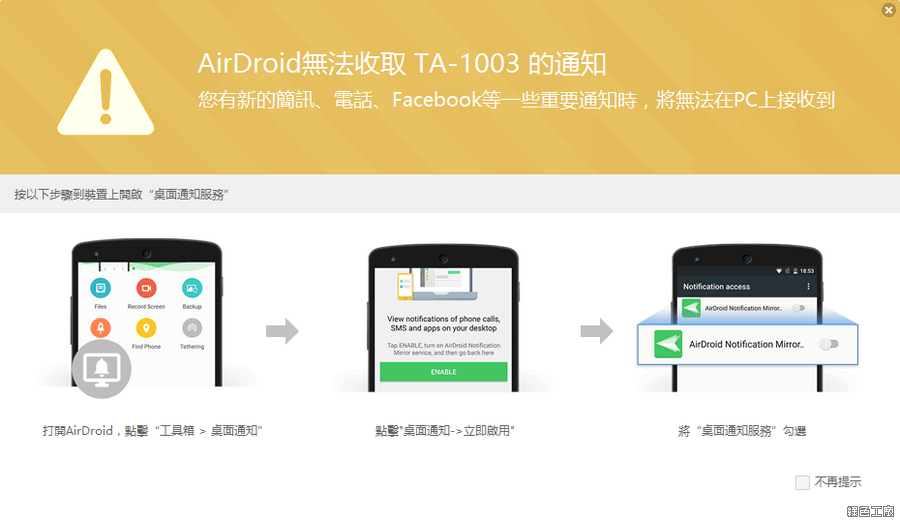 △ 裝置綁定之後,電腦可以收到手機上的任何通知,不過要先開啟通知的權限,從 APP 中的工具箱中進入桌面通知,立即開啟後啟用 AirDroid 桌面通知服務,以後就可以從電腦收到手機上的通知,不過我個人不建議開啟,可能是因為我手機通知太多了,從電腦一直跳出來有點煩 XD。
△ 裝置綁定之後,電腦可以收到手機上的任何通知,不過要先開啟通知的權限,從 APP 中的工具箱中進入桌面通知,立即開啟後啟用 AirDroid 桌面通知服務,以後就可以從電腦收到手機上的通知,不過我個人不建議開啟,可能是因為我手機通知太多了,從電腦一直跳出來有點煩 XD。 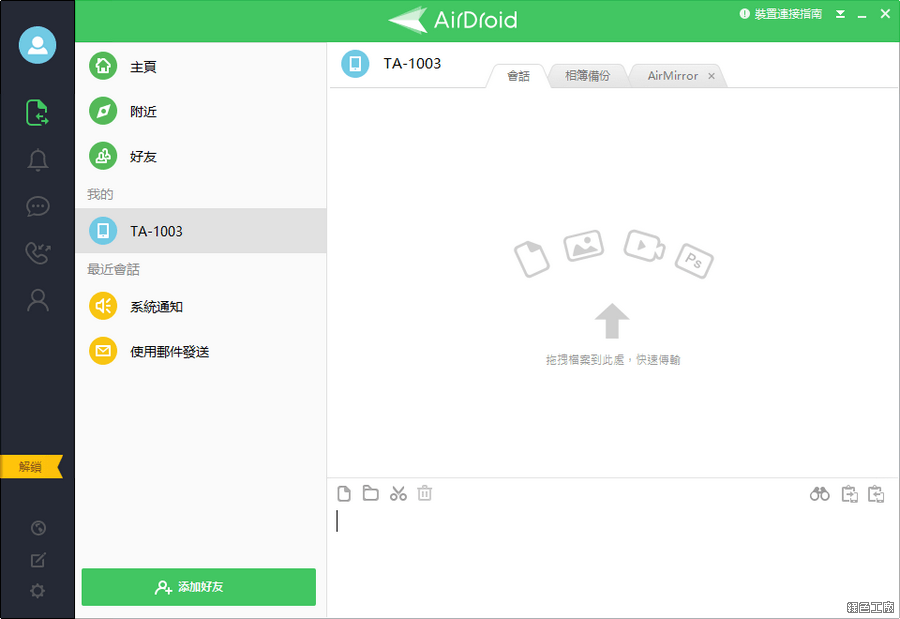 △ 檔案交換的方式很特別,是透過對話的方式進行,手機與電腦間的對話,就能方便的傳輸檔案,也快速傳送螢幕截圖,若是常常在手機與電腦交換檔案的話,這的確是非常快速的一種方法。
△ 檔案交換的方式很特別,是透過對話的方式進行,手機與電腦間的對話,就能方便的傳輸檔案,也快速傳送螢幕截圖,若是常常在手機與電腦交換檔案的話,這的確是非常快速的一種方法。 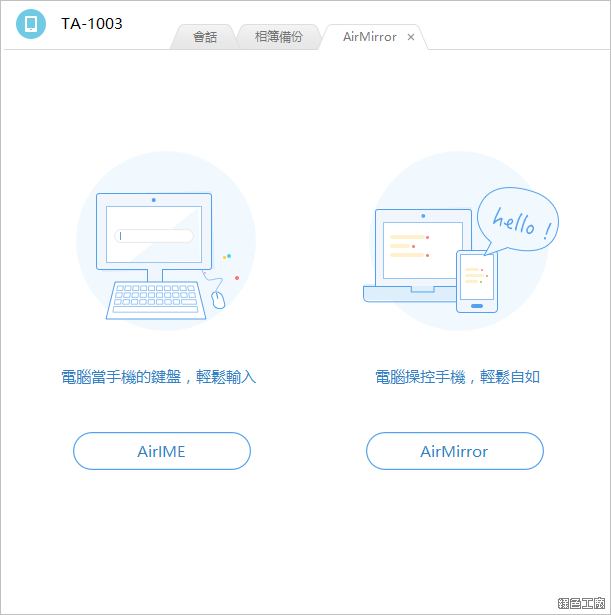 △ AirMirror 可以從電腦操控手機,AirIME 可以電腦當成手機的鍵盤,輸入更快速!
△ AirMirror 可以從電腦操控手機,AirIME 可以電腦當成手機的鍵盤,輸入更快速!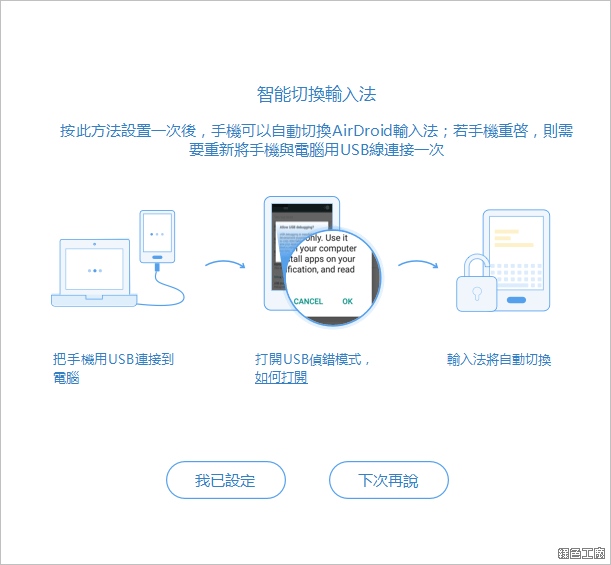 △ 透過電腦來打字輸入到手機,設定方式比較麻煩一點,我就跳過測試了.......因為我覺得這樣使用的機會很低。
△ 透過電腦來打字輸入到手機,設定方式比較麻煩一點,我就跳過測試了.......因為我覺得這樣使用的機會很低。 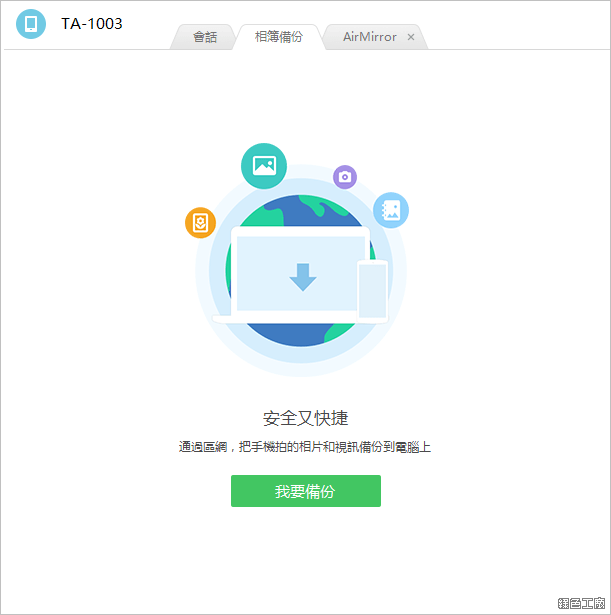 △ 備份手機相簿的功能是必要的,不過我覺得還是透過傳輸線備份會比較快。
△ 備份手機相簿的功能是必要的,不過我覺得還是透過傳輸線備份會比較快。 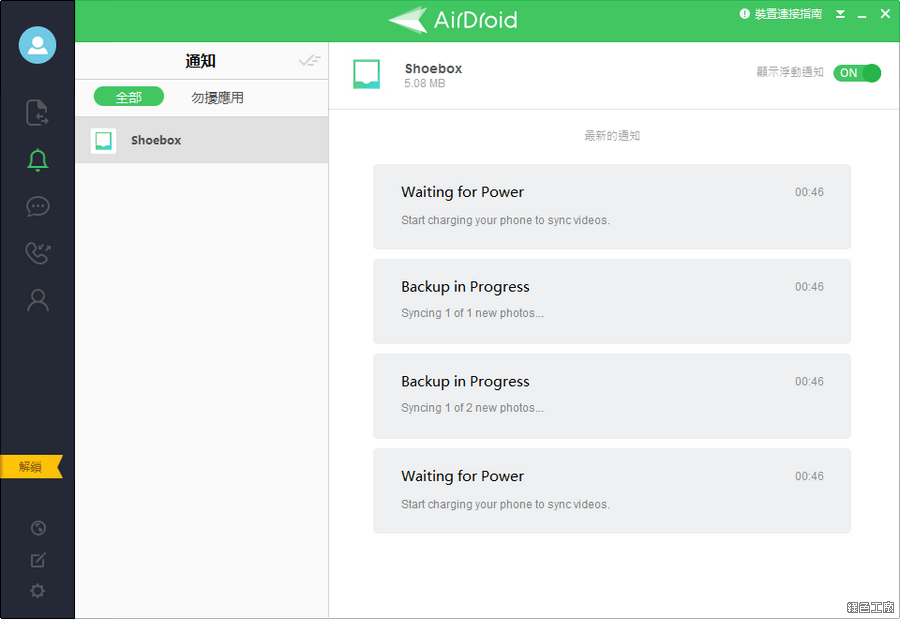 △ 從電腦上收到手機上的訊息。
△ 從電腦上收到手機上的訊息。 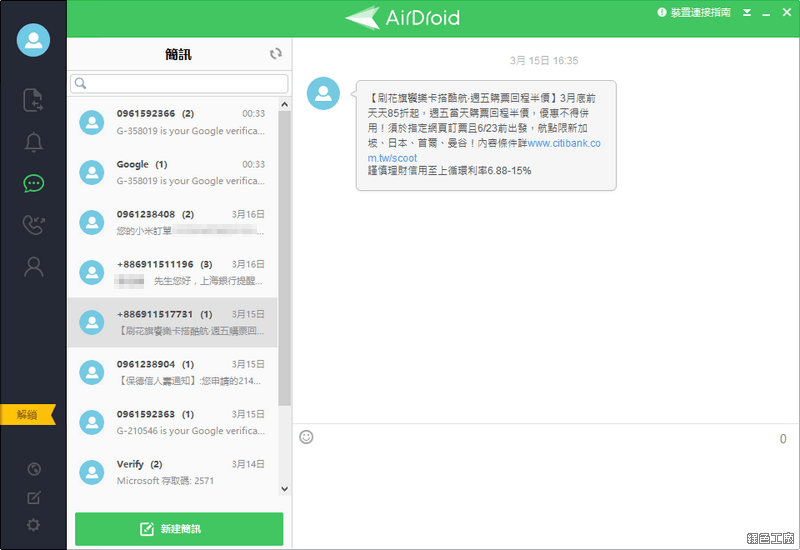 △ 直接查看手機簡訊。
△ 直接查看手機簡訊。 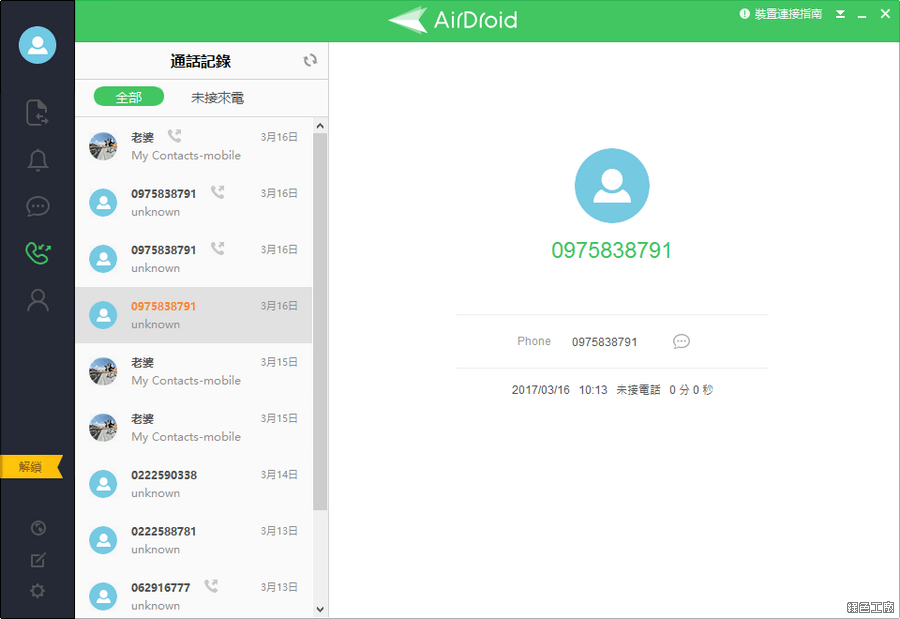 △ 直接查看通話紀錄。
△ 直接查看通話紀錄。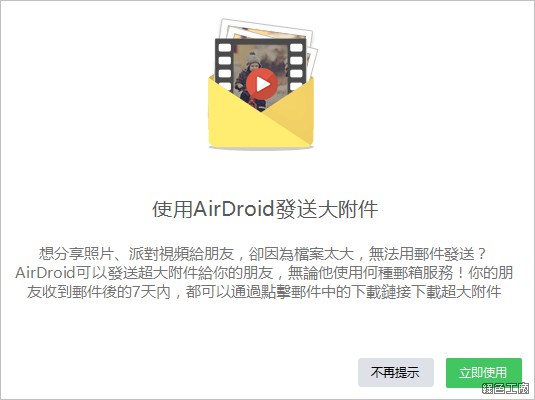 △ 發送信件算是個額外功能,跟手機管理似乎關係不大,可以發送比較大的附件檔案,不擔心因為檔案太龐大而無法寄出,或是別人無法收件的困擾。
△ 發送信件算是個額外功能,跟手機管理似乎關係不大,可以發送比較大的附件檔案,不擔心因為檔案太龐大而無法寄出,或是別人無法收件的困擾。 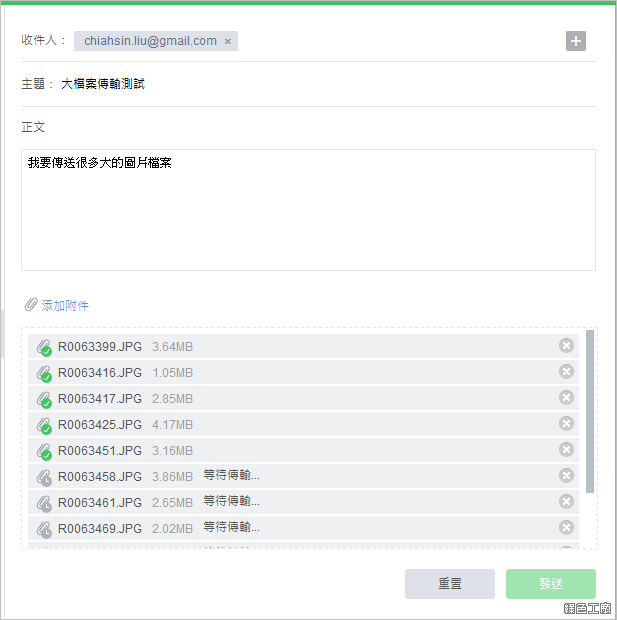 △ 發信測試,一次加入超級超級多的圖片原始檔案,之後送出。
△ 發信測試,一次加入超級超級多的圖片原始檔案,之後送出。 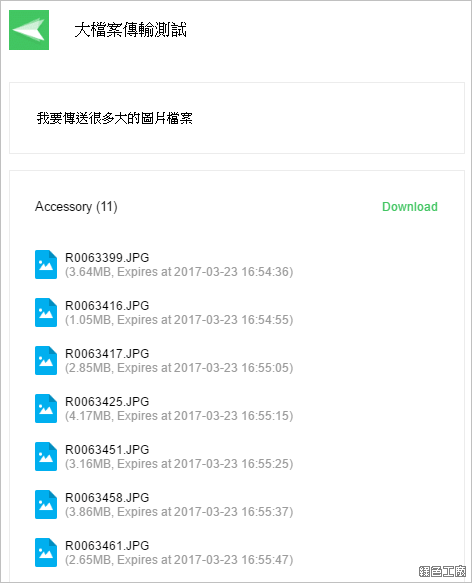 △ 收到信件時其實說穿了是一個連結,等於是說你剛剛所傳的附件並不是直接寄到信箱裡,而是傳送到他們的雲端空間,收件者開啟信件時可以看到有哪些檔案內容,不過不管你點選哪一個檔案,都是連到一個相同的指定連結。
△ 收到信件時其實說穿了是一個連結,等於是說你剛剛所傳的附件並不是直接寄到信箱裡,而是傳送到他們的雲端空間,收件者開啟信件時可以看到有哪些檔案內容,不過不管你點選哪一個檔案,都是連到一個相同的指定連結。 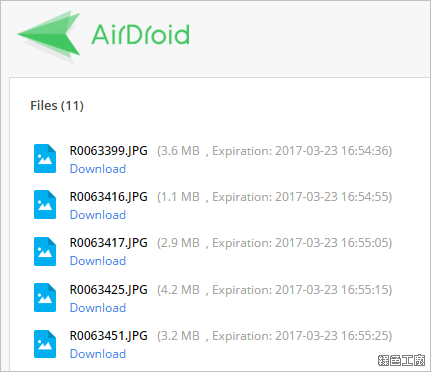 △ 之後再從另外一個空間來下載檔案,這功能是還不錯,但是與 Android 手機管理沒什麼關係,而且這功能是電腦版才有,若是手機上有的話就非常不錯。
△ 之後再從另外一個空間來下載檔案,這功能是還不錯,但是與 Android 手機管理沒什麼關係,而且這功能是電腦版才有,若是手機上有的話就非常不錯。 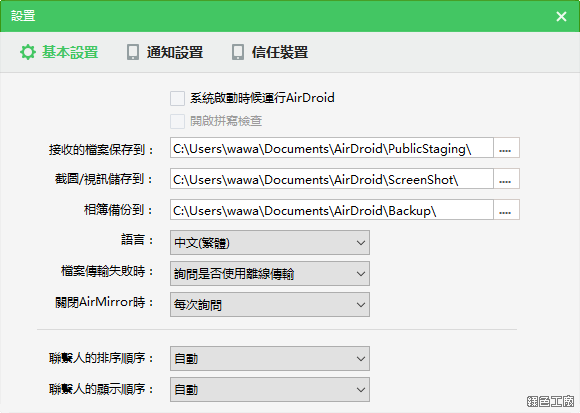 △ 基本的設定包含有接收檔案、螢幕截圖、相簿備份的儲存路徑等。
△ 基本的設定包含有接收檔案、螢幕截圖、相簿備份的儲存路徑等。 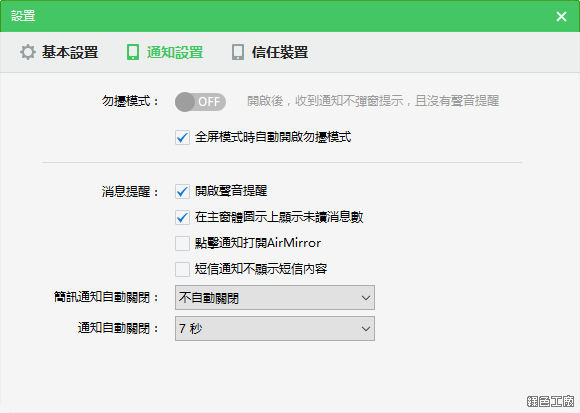 △ 通知設定可以開啟勿擾模式,或是全屏時開啟勿擾模式,通知是否要有聲音提醒、顯示通知數量、是否關閉通知視窗、自動關閉通知的秒數設定等。
△ 通知設定可以開啟勿擾模式,或是全屏時開啟勿擾模式,通知是否要有聲音提醒、顯示通知數量、是否關閉通知視窗、自動關閉通知的秒數設定等。
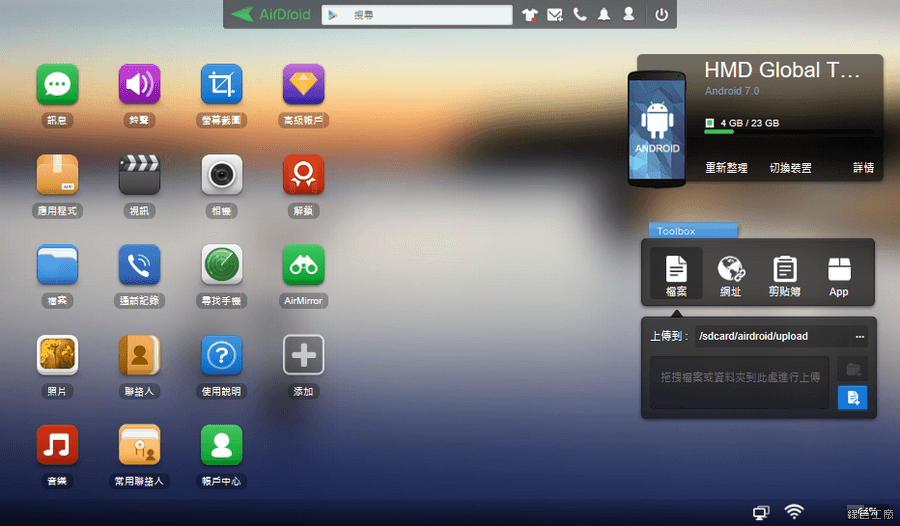 △ 網頁版的使用功能更加豐富,介面上就非常像是一台電腦,擁有的功能有訊息、應用程式管理、檔案總管、看照片、聽音樂、鈴聲、看影片、通話紀錄、聯絡人、螢幕截圖、相機、尋找手機等功能,而且有繁體中文介面,我想應該可以非常順利的上手使用。
△ 網頁版的使用功能更加豐富,介面上就非常像是一台電腦,擁有的功能有訊息、應用程式管理、檔案總管、看照片、聽音樂、鈴聲、看影片、通話紀錄、聯絡人、螢幕截圖、相機、尋找手機等功能,而且有繁體中文介面,我想應該可以非常順利的上手使用。
網頁版:http://web.airdroid.com/
不管是電腦版或是網頁版,都可透過網路來連線,沒有限定電腦與手機要在同一個區域網路下,不過在 Wi-Fi 網路環境下傳輸品質會比較好,若是在行動網路的狀態,一些功能會連很久很慢,其實這也是頗奇怪的一個問題,因為現在 4G 已經很快了,而且網路品質也很好,但是網頁版就是會要求手機最好是在 Wi-Fi 連線下才會有較好的傳輸品質。
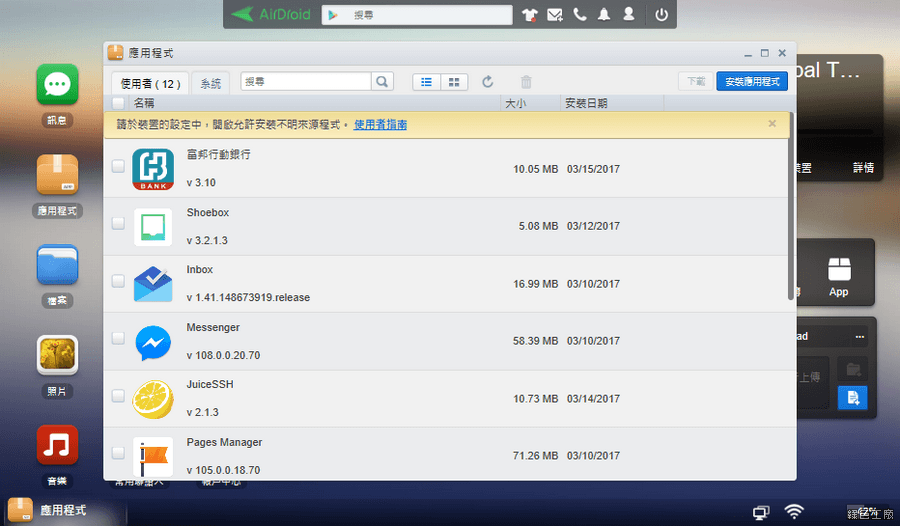 △ 應用程式管理功能,可以移除程式,或是透過網頁來安裝 apk 檔案。
△ 應用程式管理功能,可以移除程式,或是透過網頁來安裝 apk 檔案。 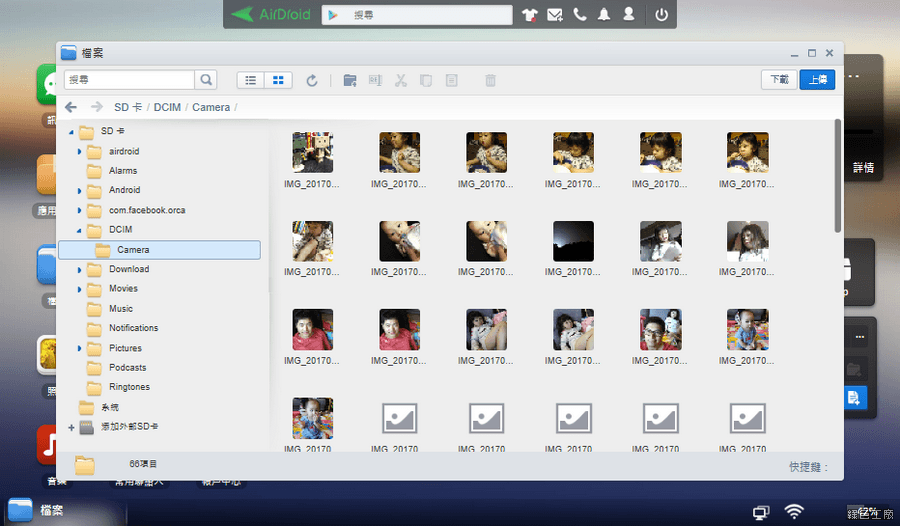 △ 檔案管理功能,透過網頁版可以將手機裡面的檔案看光光。
△ 檔案管理功能,透過網頁版可以將手機裡面的檔案看光光。 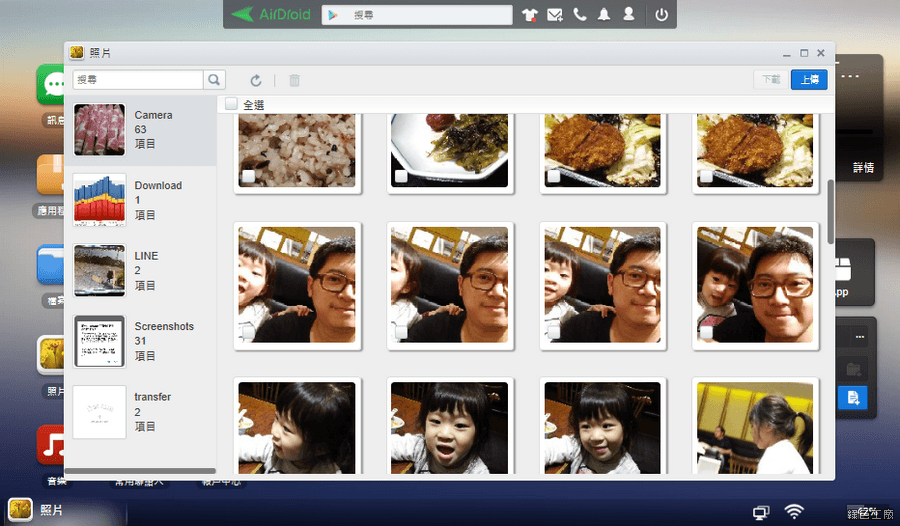 △ 看照片也有預覽的縮圖,能瀏覽不同相簿的圖片。
△ 看照片也有預覽的縮圖,能瀏覽不同相簿的圖片。 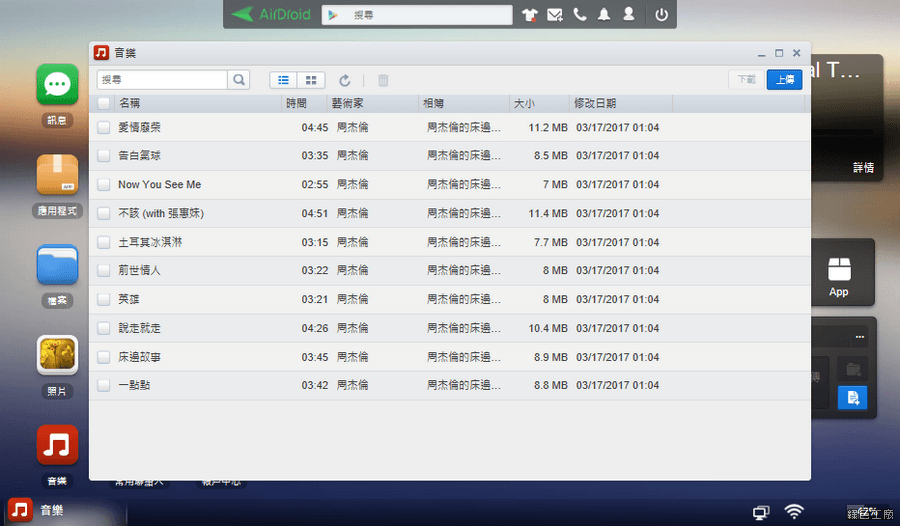 △ 可以聽音樂,若是手機裡面剛好沒有音樂,也可以直接上傳,真是超方便的。
△ 可以聽音樂,若是手機裡面剛好沒有音樂,也可以直接上傳,真是超方便的。 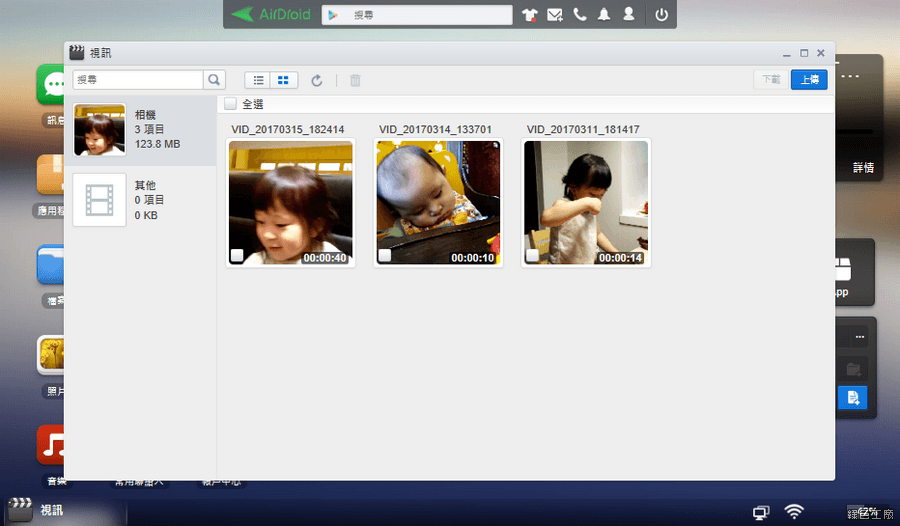 △ 當然看手機裡面的影片也沒有問題唷!
△ 當然看手機裡面的影片也沒有問題唷! 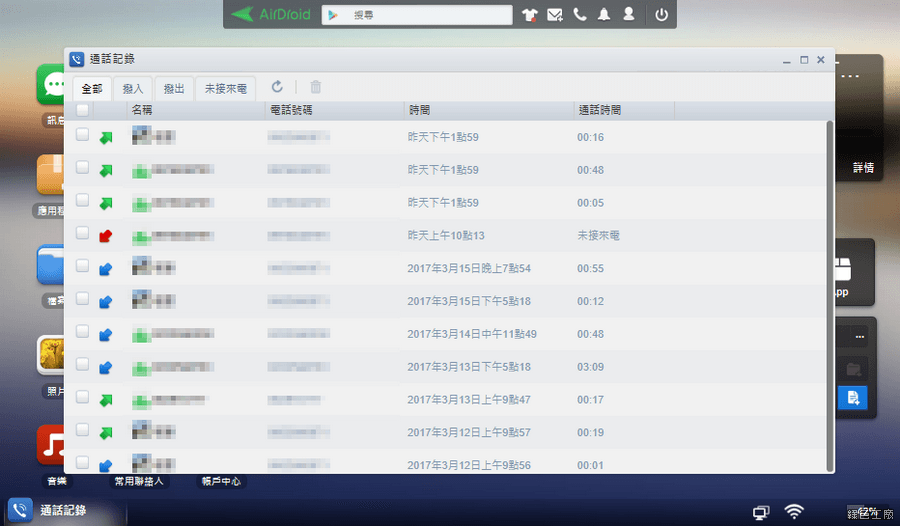 △ 透過網頁版查看通話紀錄。
△ 透過網頁版查看通話紀錄。 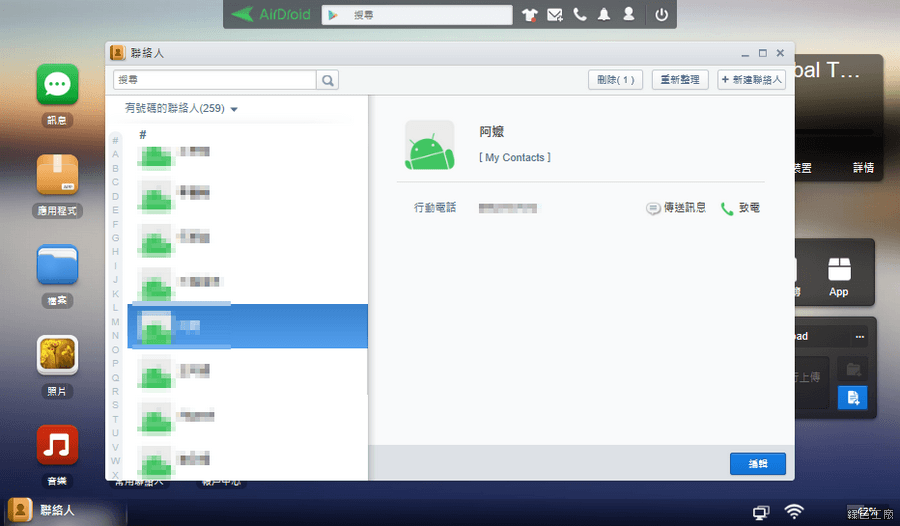 △ 查看聯絡人資訊。
△ 查看聯絡人資訊。 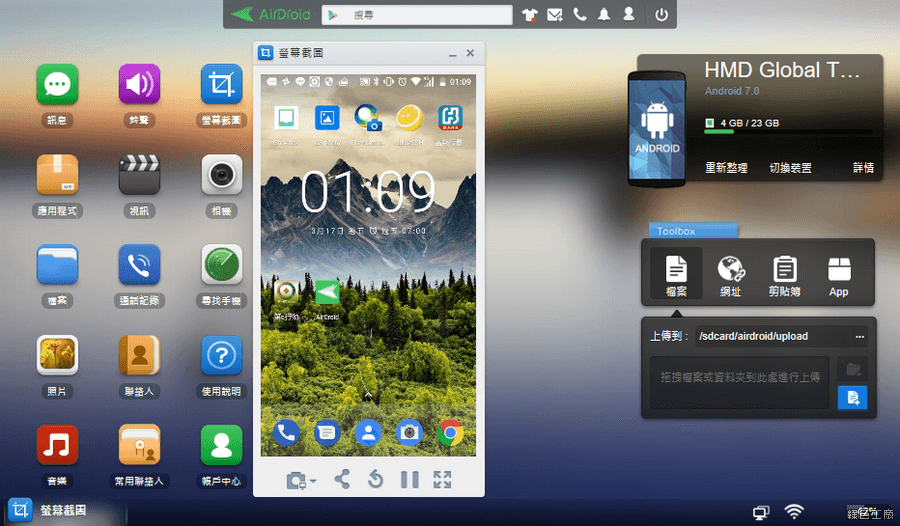 △ 螢幕畫面截圖功能,像我常常需要螢幕截圖畫面,從網頁操作就很方便。
△ 螢幕畫面截圖功能,像我常常需要螢幕截圖畫面,從網頁操作就很方便。 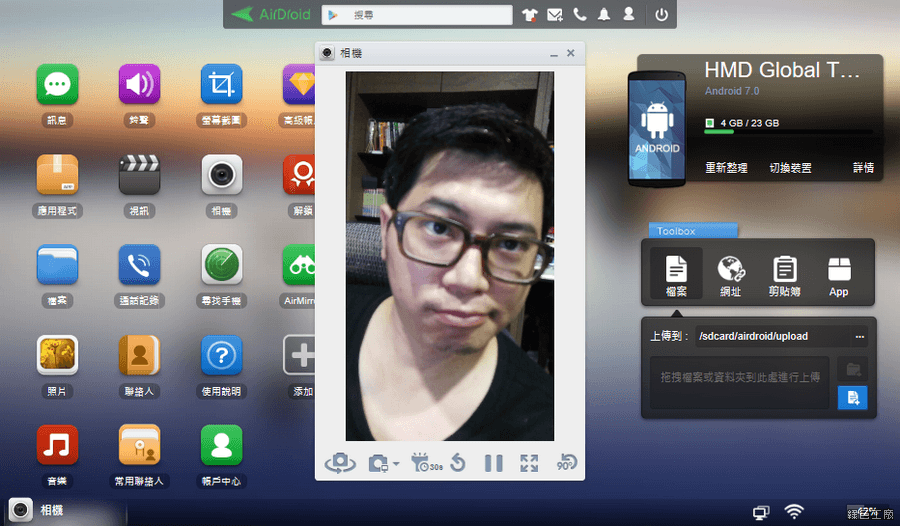 △ 本文標題不是騙人的,手機在待機模式黑屏的時候,可以從網頁版直接開啟相機鏡頭,不管是前鏡頭或是主鏡頭都可以唷!!!有沒有覺得這功能很誇張啊!其實當開啟網頁版與手機連線時,手機會發出通知 AirDroid 已經連線,所以也不是真的是毫無預警,不過當你錯過 AirDroid 連線通知的話,就真的可以無預警的連到相機鏡頭。
△ 本文標題不是騙人的,手機在待機模式黑屏的時候,可以從網頁版直接開啟相機鏡頭,不管是前鏡頭或是主鏡頭都可以唷!!!有沒有覺得這功能很誇張啊!其實當開啟網頁版與手機連線時,手機會發出通知 AirDroid 已經連線,所以也不是真的是毫無預警,不過當你錯過 AirDroid 連線通知的話,就真的可以無預警的連到相機鏡頭。 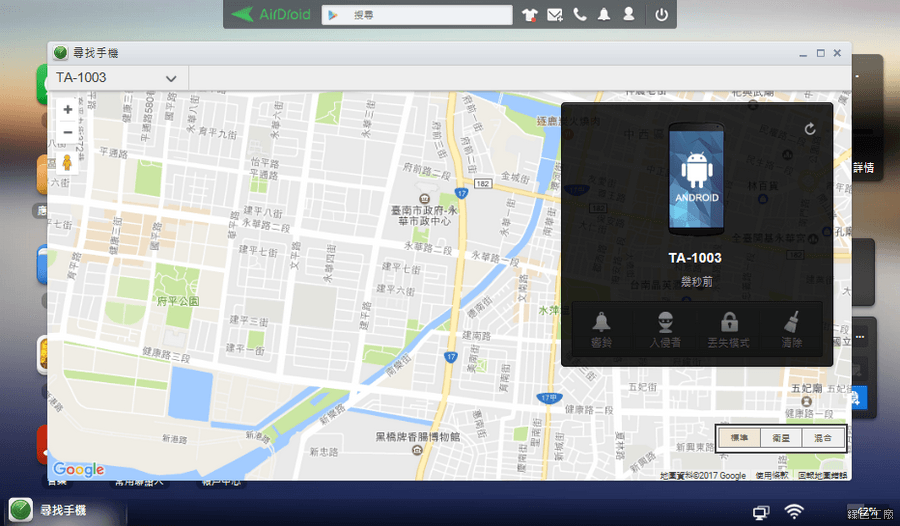 △ 尋找手機功能進入前必須再輸入一次密碼,算是第二層保護,而手機也要從工具箱內啟用尋找手機功能,之後就可從地圖中找到手機,若是手機真的遺失,可以透過網頁來響鈴通知,而入侵者功能必須手機先設定密碼,當密碼輸入錯誤之後會從前鏡頭拍照,並且回傳 GPS 資訊。丟失模式可以遠端設定密碼,並且可以設定螢幕鎖定時的電話與訊息,若是別人撿到手機就可以打電話給你,算是遺失手機後的補救動作。清除功能應該就是清除手機資料,這功能就沒有測試了^^。AirDroid 整體來說功能上應該是頗強的,不過所有資料交換都透過網路,若不是都在同個網路環境下,會有速度比較慢的感覺,若是能像 iTools 那樣管理手機我覺得會更棒,因為不用帳號還頗方便的。AirDroid 透過帳號與雲端雖然很方便,不過的確會有安全上的疑慮,因為沒有人敢跟你說百分之百安全,所以若手機有較多的隱私資料,使用前請三思^^,若只是覺得交換檔案很方便的話,那的確是無所謂!有需求的朋友自己玩玩看應該也很能很快的上手唷!https://www.airdroid.com/安裝版:
△ 尋找手機功能進入前必須再輸入一次密碼,算是第二層保護,而手機也要從工具箱內啟用尋找手機功能,之後就可從地圖中找到手機,若是手機真的遺失,可以透過網頁來響鈴通知,而入侵者功能必須手機先設定密碼,當密碼輸入錯誤之後會從前鏡頭拍照,並且回傳 GPS 資訊。丟失模式可以遠端設定密碼,並且可以設定螢幕鎖定時的電話與訊息,若是別人撿到手機就可以打電話給你,算是遺失手機後的補救動作。清除功能應該就是清除手機資料,這功能就沒有測試了^^。AirDroid 整體來說功能上應該是頗強的,不過所有資料交換都透過網路,若不是都在同個網路環境下,會有速度比較慢的感覺,若是能像 iTools 那樣管理手機我覺得會更棒,因為不用帳號還頗方便的。AirDroid 透過帳號與雲端雖然很方便,不過的確會有安全上的疑慮,因為沒有人敢跟你說百分之百安全,所以若手機有較多的隱私資料,使用前請三思^^,若只是覺得交換檔案很方便的話,那的確是無所謂!有需求的朋友自己玩玩看應該也很能很快的上手唷!https://www.airdroid.com/安裝版:AirDroid Desktop Client 3.6.6.2.exe(AIRDROID下載)
AirDroid Desktop Client 3.6.6.2.exe(GOOGLE下載)
AirDroid Desktop Client 3.6.6.2.exe(1DRV下載)
AirDroid Desktop Client 3.6.6.2.exe(MEDIAFIRE下載)
AirDroid Desktop Client 3.6.6.2.exe(RAPIDGATOR下載)
檔案大小:57.39 MB免安裝版:
AirDroid 3.6.6.2.7z(GOOGLE下載)
AirDroid 3.6.6.2.7z(1DRV下載)
AirDroid 3.6.6.2.7z(MEDIAFIRE下載)
AirDroid 3.6.6.2.7z(RAPIDGATOR下載)
AirDroid 3.6.6.2.7z(本站下載)
檔案大小:49.45 MB

